LogAnalyzer(日志分析器)是HostMonitor的一個輔助應用程序,它包含在高級主機監視器軟件包中。高級主機監視器的Professional、Advanced和Enterprise 許可證中包含了Log Analyzer的許可證。Starter許可證持有者可以單獨訂購Log Analyzer。
使用或更少的日志記錄跳過測試
此篩選選項告訴Log Analyzer從統計數據中排除日志中具有
百分位
“應用 N個百分位數”選項告訴應用程序忽略或修剪超出范圍的記錄。啟用后,此選項會影響“快速”和“全屏”圖表、統計數據和報告。例如,如果您設置“應用90%”,日志分析器將修剪(或跳過)10%的回復數最多的記錄。應用程序將為每個測試項執行此操作,因此“主機A 上的流量”測試項的最高回復值不會與“主機B 上的CPU 使用率”測試的最高回復數混合。
修剪超出范圍的記錄
當您想要將超出范圍的值修剪為最大允許值時,請使用此選項。例如,如果測試結果是1, 2, 10, 2, 7, 2, 5, 3, 1, 3,那么Log Analyzer 將使用以下數字計算90% 的百分位數:1, 2, 7, 2, 7, 2, 2, 5, 3, 1,3
忽略范圍記錄
如果要跳過所有超出范圍的記錄,請使用忽略參數。此選項也可能對存活/死亡統計結果產生影響,因為某些記錄只是被忽略了。
例如,如果測試結果是1, 2, 10, 2, 7, 2, 5, 3, 1, 3,那么Log Analyzer 將使用以下數字計算90% 的百分位數:1,2, 2, 7, 2, 2, 5, 3, 1, 3
快速圖表
此圖表可快速可視化所選測試項目的數千條日志記錄。您可以打開/關閉幾個選項:
對數模式:當測試結果值非常接近時,此模式很有用;或者相反,當結果涵蓋大范圍的值時(您可以使用彈出菜單設置此模式)
平均模式:如果測試的日志中有數千條記錄,那么圖表上的每個點可能代表幾條日志記錄。平均模式告訴應用程序計算并顯示每個時間間隔(點)的平均測試結果。否則圖表將顯示每個時間間隔的最小值和最大值。您可以使用彈出菜單設置平均圖表模式。
鼠標左鍵單擊快速圖表可以顯示與所選點相關的日志記錄。如果單擊顯示的標簽,日志分析器會將測試相關日志滾動到該記錄。
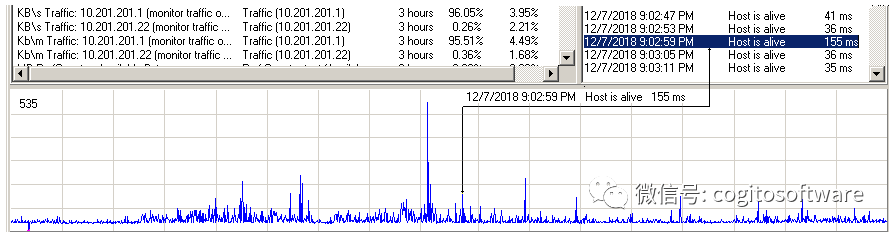
當圖表顯示數千條記錄時,應用程序可幫助您找到“興趣點”:
1、當您只需單擊鼠標左鍵時,快速圖表將嘗試找到具有最小或最大測試結果的最近點。行為取決于測試方法,例如:
內存測試、驅動器可用空間、UNC、VM主機可用空間、VM訪客可用空間、VM主機內存、VM訪客內存、UPS已充電、UPS剩余時間測試- 快速圖表將查找本地數據最小值;
CPU 使用率、溫度測試、主導進程、Ping、TCP、URL、HTTP和許多其他測試應用程序將尋找本地數據最大值;
對于某些測試(如性能計數器、SNMP獲取、SNMP表),快速圖表將查找最近的局部數據最小值或局部數據最大值
2、當您按下按鈕移動鼠標時,快速圖表將顯示與新選定點、精確點相關的日志記錄。
但是,如果測試日志中有數千條記錄,那么屏幕上的每個點可能代表幾條日志記錄(圖表上的一個點代表某個時間間隔)。在這種情況下,應用程序選擇與該點相關的具有最小值或最大值(取決于測試方法)的日志記錄。
如果您設置“平均”圖表模式,那么您可能會看到記錄的測試結果與圖表之間的差異-圖表將顯示某個時間間隔的平均值,而文本標簽將顯示相同時間間隔的最小或最大結果。
全屏圖表:
要在全屏窗口中顯示圖表,請從彈出菜單中選擇項目“全屏圖表”(當您在日志分析器窗口中單擊鼠標右鍵時會出現此菜單)。
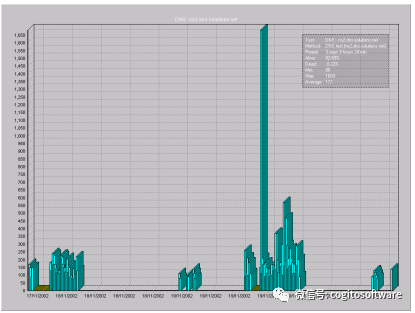
從 3.50版開始,日志分析器允許放大和縮小圖表的選定區域。要放大圖表區域,請按住鼠標左鍵并向下和向右拖動鼠標。您將在所選區域周圍看到一個矩形。松開鼠標左鍵放大。您可以一次又一次地繼續放大。
要恢復(撤消)縮放,請沿相反方向(向上和向左)拖動一個矩形。
右鍵單擊圖表后,您可以使用“設置邊界”彈出菜單項更改垂直軸和水平軸的上限和下限。在圖表邊界對話框中,使用“顯示間隔”參數設置需要在圖表上顯示的時間段(橫軸)。使用“顯示邊界”參數設置“回復”值映射到圖形(垂直軸)的限制。

圖表可能以多種模式顯示圖形:
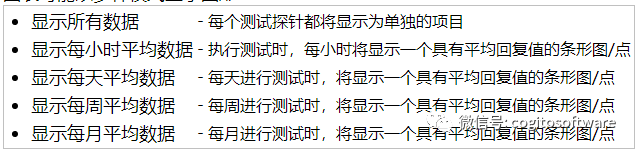
使用 GUI時,您可以從彈出菜單中選擇顯示模式。此選項在“報告管理器”對話框中的每個報告配置文件中也可用。注意:當測試選擇的記錄很多(超過 7,000條)時,圖表可能會根據選擇的時間間隔和記錄數自動切換到“顯示每日平均值”或“顯示每小時平均值”模式。
另請參閱:平均模式下圖表的閾值選項
圖表的彈出菜單中有以下可用命令:
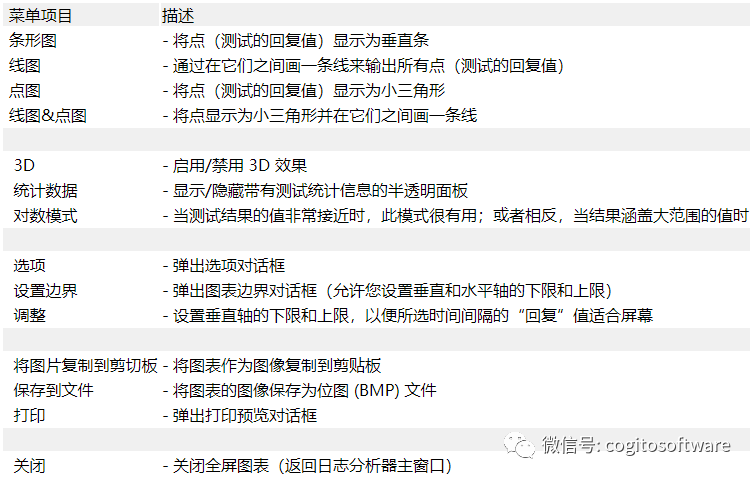
要關閉全屏圖表并返回Log Analyzer主窗口,請在圖表上單擊鼠標右鍵后按[ESC] 或[Enter] 或選擇“關閉”菜單項。
審核編輯:劉清
-
驅動器
+關注
關注
54文章
8637瀏覽量
149104 -
cpu
+關注
關注
68文章
11038瀏覽量
216039 -
監視器
+關注
關注
1文章
785瀏覽量
33840 -
UPS電源
+關注
關注
8文章
457瀏覽量
29596
原文標題:?Advanced Host Monitor軟件包輔助組件之日志分析器(3)
文章出處:【微信號:哲想軟件,微信公眾號:哲想軟件】歡迎添加關注!文章轉載請注明出處。
發布評論請先 登錄
DevEcoStudio 中使用模擬器時如何過濾日志
如何在CentOS系統中部署ELK日志分析系統
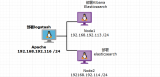
分布式日志追蹤ID實戰
玩轉Nginx日志管理:高效排查問題的終極指南
1個工具4類日志,幫你解決99%的問題
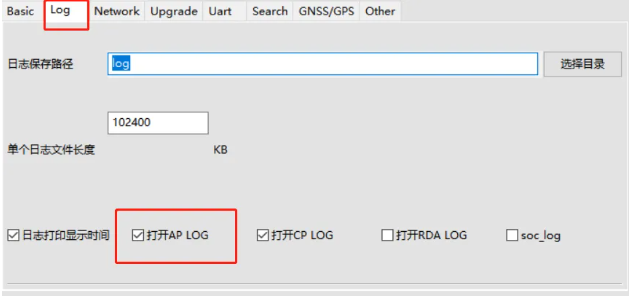
Jtti:如何查看yum命令的錯誤日志來診斷問題?
鐵威馬教程 如何收集NAS的日志






 LogAnalyzer(日志分析器)使用或更少的日志記錄跳過測試
LogAnalyzer(日志分析器)使用或更少的日志記錄跳過測試



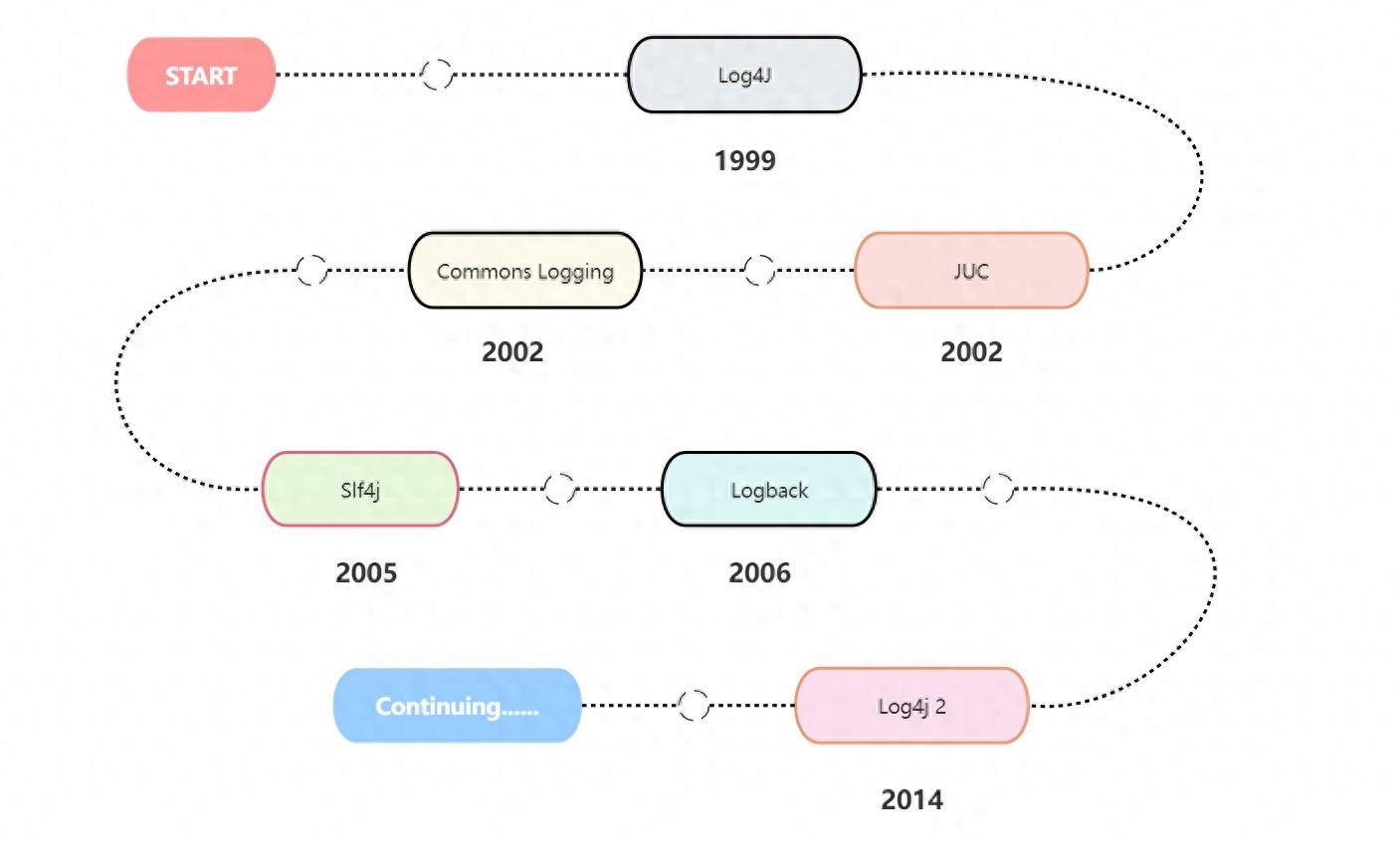











評論